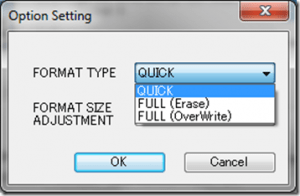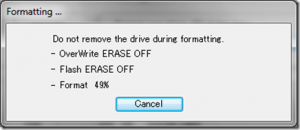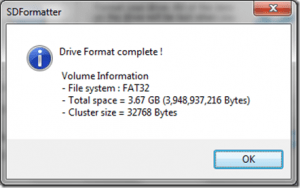In questa guida spieghiamo cosa fare quando risulta essere impossibile formattare una scheda SD o Micro SD.
Indice
Cosa Sono le Schede SD
SD, Secure Digital, è il formato più diffuso per quanto riguarda le schede di memoria.
Le schede di memoria sono dispositivi che vengono usati per archiviare dati in formato digitale all’interno di memorie flash.
Le schede SD hanno memorie NAND e sono disponibili in tre diversi formati.
Il formato originario, con dimensioni 32 x 24 x 2,1 mm, MiniSD, 21,5 x 20 x 1,4 mm, e MicroSD, 11 x 15 x 1 mm.
Le memorie SD sono ormai diffuse, vengono utilizzate in macchine fotografiche digitali, smartphone e Pc.
La diffusione ha come conseguenza il fatto che vengono spesso rimosse, per spostarle da un dispositivo all’altro, e la rimozione viene frequentemente eseguita in modo non sicuro, magari mentre un’operazione di scrittura è ancora in corso.
Con il tempo le schede SD possono quindi danneggiarsi dal punto di vista della struttura logica, portando a problemi come l’impossibilità di eseguire la formattazione.
Riparare una Scheda SD Impossibile da Formattare
A molti sarà capitato di inserire la scheda SD nel computer, eseguire la normale procedura di formattazione tramite Gestione Disco e vedere l’errore Impossibile Completare la Formattazione comparire.
In situazioni di questo tipo, l’utilizzo di programmi per formattare non aiuta.
La soluzione è rappresentata da SDFormatter.
SDFormatter è un programma gratis, disponibile per Windows e Mac, che è stato sviluppato appositamente per le schede di memoria che utilizzano gli standard SD, SDHC e SDXC.
In effetti la formattazione delle schede SD dovrebbe essere sempre fatta tramite questa applicazione.
Come spiegato sul sito Sdcard.org, associazione che si occupa dello sviluppo del programma, le schede SD hanno un’area protetta per le funzionalità di sicurezza.
Utilizzando SD Formatter questa area non viene formattata, a differenza di quanto succede se si usa Gestione Disco di Windows.
La formattazione tramite il sistema operativo o programmi generici può avere come conseguenza un peggioramento delle prestazioni della propria scheda SD.
Vediamo più nel dettaglio come funziona SDFormatter e come utilizzare il programma.
Come prima cosa bisogna eseguire il download dal sito ufficiale e completare l’installazione.
Una volta effettuata l’installazione, è possibile avviare il software.
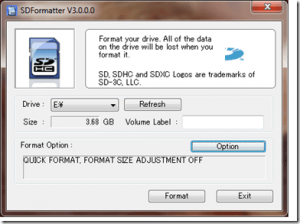 La finestra mostrata sarà simile a quella presente nell’immagine.
La finestra mostrata sarà simile a quella presente nell’immagine.
La prima cosa da fare è scegliere l’unità che contiene la scheda SD , MiniSD o MicroSD che si vuole formattare utilizzando il menu mostrato vicino a Drive.
La lettera assegnata all’unità cambia a seconda della configurazione del computer, bisogna quindi verificare con attenzione di scegliere quella giusta.
Nel momento in cui si scegliere l’unità, la dimensione della scheda SD viene mostrata in Size, sotto al menu per la scelta.
Da notare che la dimensione mostrata sarà minore, in questo caso viene mostrato 3,68 GB per una scheda da 4 GB.
Una volta selezionata la scheda SD, MiniSD o MicroSD che risulta impossibile da formattare, bisogna cliccare il pulsante Option.
Viene in questo modo aperta una finestra in cui sono presenti le opzioni per la formattazione.
Format Type
Quick – Esegue una formattazione veloce inizializzando solo i parametri del file system.
Full Erase – Esegue una formattazione completa. Viene eliminata la struttura delle directory e sono cancellati i file contenuti. Richiede più tempo per essere completata rispetto all’opzione precedente.
Full OverWrite – Esegue una formattazione completa. Viene cancellata la struttura delle directory e sono eliminati i file. La cancellazione viene eseguita in questo caso sovrascrivendo tutti la memoria. A differenza dell’opzione precedente, i file non sono più recuperabili dopo la formattazione.
Normalmente l’opzione da utilizzare è Full Overwrite, in questo modo la scheda SD viene formattata senza lasciare dati vecchi sulla memoria.
Format Size Adjustment
Off – Mantiene la capacità della memoria.
On – Aumenta la dimensione dei cluster diminuendo la capacità della memoria.
L’opzione da utilizzare è Off.
Una volta impostate le opzioni, è possibile cliccare il pulsante Ok per tornare alla finestra del programma.
A questo punto è possibile cliccare il pulsante Format per avviare la formattazione della scheda di memoria SD.
Prima di eseguire l’operazione è però importante verificare che sia stata tolta la protezione di scrittura della scheda SD.
Durante la formattazione viene mostrata una finestra con lo stato dell’operazione e con l’avviso di non rimuovere la scheda dal computer.
La procedura risulta essere piuttosto veloce, nel caso di memorie molto grandi può però durare anche qualche minuto.
Al termine compare una nuova finestra, con informazioni sul risultato dell’operazione.
Conclusioni
SDFormatter è un programma molto semplice, utile per risolvere i problemi relativi all’impossibilità di formattare una scheda SD quando questa presenti danni dal punto di vista della struttura logica.
L’applicazione non può ovviamente riparare danni fisici del dispositivo, in questi casi la formattazione risulterà impossibile anche utilizzando questo strumento.